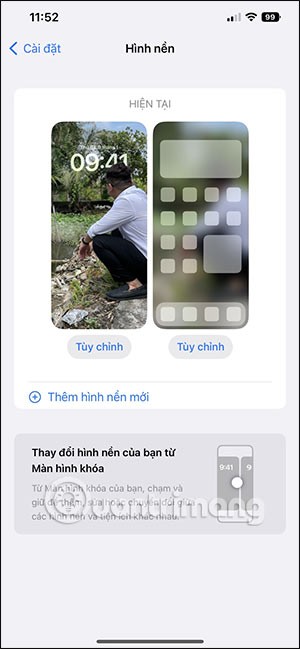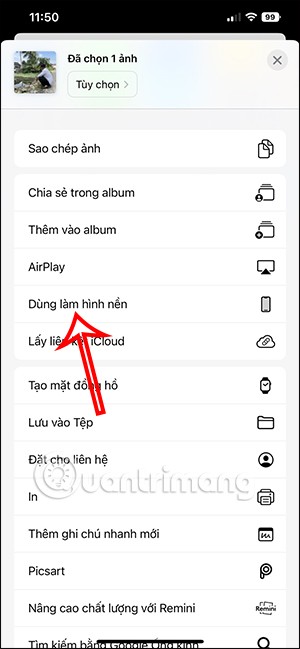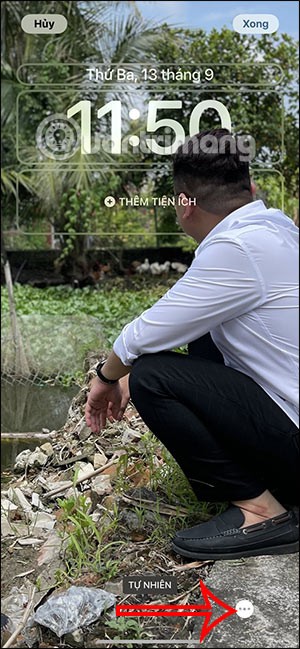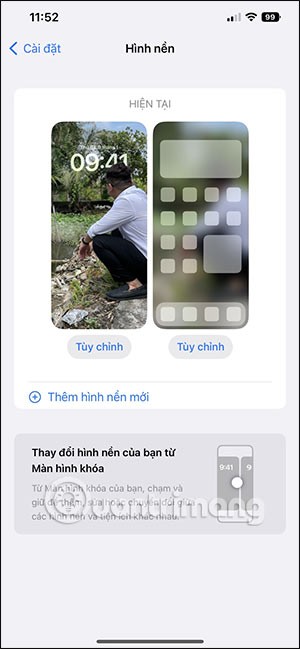Imediat ce vă actualizați iPhone-ul la versiunea oficială iOS 16, veți putea seta o imagine de fundal pentru iPhone fără a vă acoperi fața atunci când ajustați imaginea de fundal în funcție de efectul de adâncime. În mod normal, atunci când setați o imagine de fundal pentru iPhone în versiunile anterioare de iOS, ceasul va acoperi o parte din imagine, mai ales atunci când utilizați o fotografie a persoanei care setează imaginea de fundal pentru iPhone. În plus, în această versiune iOS 16, utilizatorii pot alege, de asemenea, dintre multe imagini de fundal diferite. Următorul articol vă va ghida pentru a seta o imagine de fundal nemascată pe iOS 16.
Instrucțiuni pentru setarea imaginilor de fundal cu dezvăluirea feței pe iOS 16
Rețineți că, în funcție de modelul iPhone-ului, acest mod poate fi utilizat. Dacă iPhone-ul nu are mod portret, nu va avea mod efect de adâncime.
Pasul 1:
Accesezi albumul pe iPhone ca de obicei, apoi dai clic pe imaginea pe care vrei să o setezi ca imagine de fundal. Apoi, dai clic pe opțiunea Folosește ca imagine de fundal de mai jos.
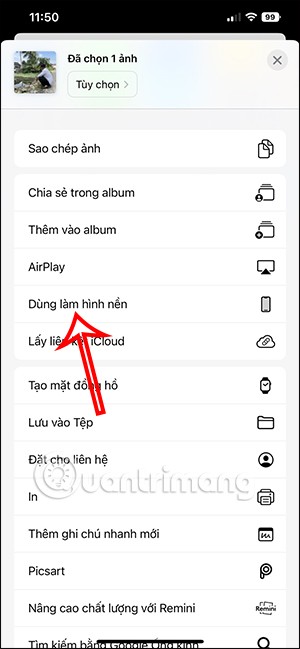
Pasul 2:
În acest moment, utilizatorul va vedea interfața de previzualizare a imaginii de fundal, făcând clic pe pictograma cu 3 puncte din colțul din dreapta jos al ecranului.
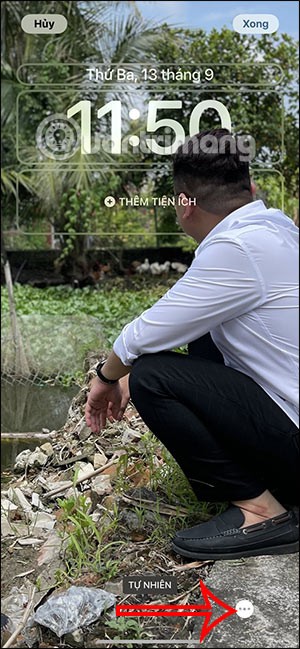
Atingeți modul Efect de adâncime pentru a ajusta imaginea de fundal a iPhone-ului. Acum puteți ajusta, mări sau micșora imaginea de fundal pentru a acoperi ceasul.
După ce ați terminat, faceți clic pe butonul Gata din colțul din dreapta sus al interfeței pentru a salva noua imagine de fundal pentru iPhone.

Rezultatul va fi o imagine de fundal nemascată pe iPhone, așa cum se arată mai jos.

În plus, în această versiune iOS 16, secțiunea de setare a imaginii de fundal are și ea multe opțiuni diferite, putând seta mai multe ecrane diferite după cum doriți.